手机连接电脑上网,图文详解手机如何连接电脑上网
- 2018-07-31 10:55:00 分类:手机教程
在生活中我们可能会在电脑无法连接网络的时候操作电脑,但是想要上传文件的话,就需要使用到网络了,手机上网流量太贵,那用就手机联接电脑,利用电脑上网怎么样?完全没毛病,今天小编就来教大家一种使用手机让电脑连接网络的方式。
现在上网越来越方便了,如今我们的智能手机对于网络越来越依赖了,如果有无线Wifi网络则会很方便,但有时没有Wifi只有电脑是否也可以实现把电脑网络共享给手机呢?答案是肯定的,下面,小编给大家介绍一种使用手机连接电脑网络的技巧。
手机如何连接电脑上网
确定电脑已经连接网络。点击桌面右下角的图标,选择你上网的网络进行连接,连接后将鼠标放在网络图标上会显示网络名及internet访问字样,这就说明你的电脑已经连入网络。
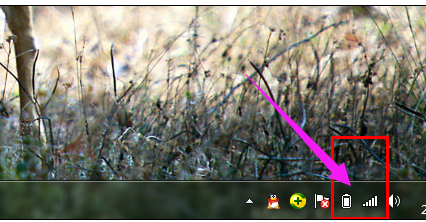
连接电脑示例1
开启WIFI助手工具。下载魔方,百度里搜索魔方即可,
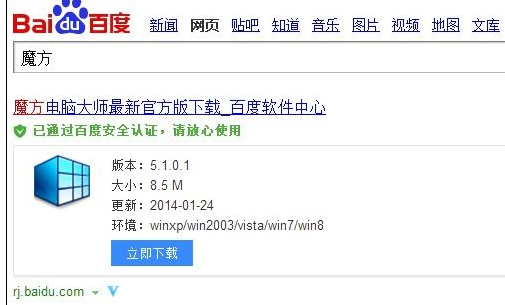
手机示例2
进入魔方后点击左侧菜单栏的应用,选择WIFI助手工具(如果没有的话可以现下载)
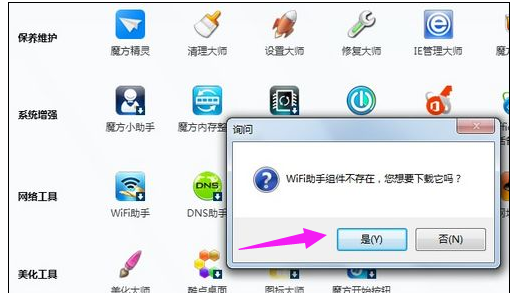
手机上网示例3
设置账户密码并开启热点。在WIFI助手的设置界面中设置共享无线网络的用户名和密码。用户名根据自己的需要进行设置,密码是用来连接时保证网络的安全的,以免别人蹭网。
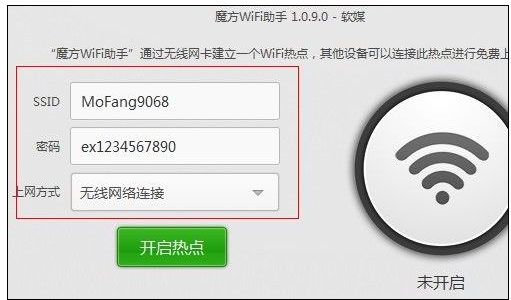
上网示例4
手机连接电脑的网络进行上网即可。打开手机的系统设置,WLAN开关打开并进行网络搜索,直到搜索到刚刚建立的网络,
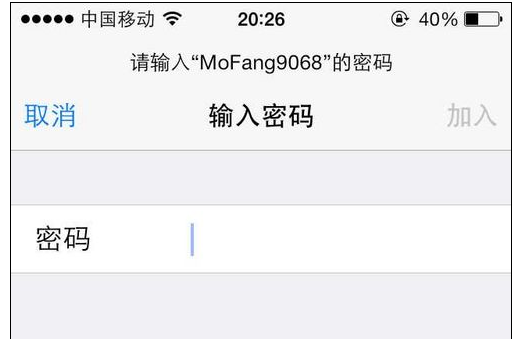
手机上网示例5
点击连接,输入密码,等待获取IP后,显示连接成功或是已连接表示可以上网了。
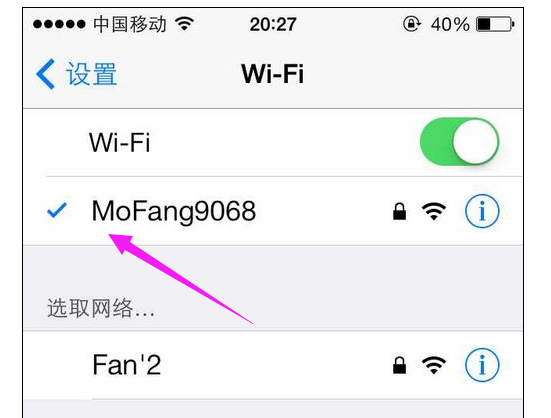
手机上网示例6
以上就是使用手机连接电脑网络的技巧。